-
电脑性能测试,小编告诉你测试电脑性能的方法
- 2018-09-03 12:23:44 来源:windows10系统之家 作者:爱win10
小编发现最近有不少的小伙伴都在为不知道到如何使用电脑性能测试软件而感到烦恼,所以小编今天就来给就来给小伙伴们分享使用360安全卫士进行测试电脑的方法。可以让小伙伴们自己就能够知道如何给电脑进行测试性能。
可以说在我们每天日常生活中几乎都离不开电脑,电脑也跟人一样会生病的。那么学会检测电脑的性能变得很重要,电脑的运行状态,软件硬件的状态都可以得到。好了,今天给大家介绍一下检测电脑性能的方法。有的人是通过鲁大师来检测的,我今天就将另外的一种方法分享给小伙伴们。
1,打开360安全卫士,如果没有可以在网上下载一个。360的账号就不需要了,如果你想请360的电脑专家给你修理电脑可以注册一个,顺便说一下,360电脑专家还是不错的
怎样测试电脑性能系统软件图解1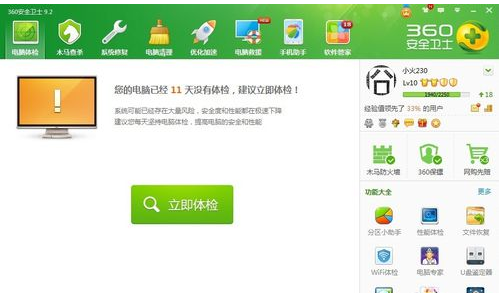
2,进入360安全卫士,在功能大全中找性能检测,如果右面中没有性能检测的话,点击更多按钮。如果已添加的功能中没有的话去未添加的功能中寻找
电脑性能测试系统软件图解2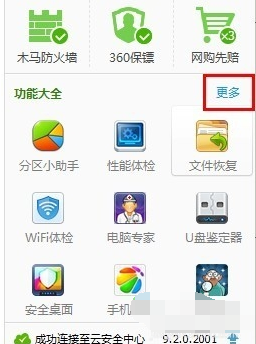
性能测试系统软件图解3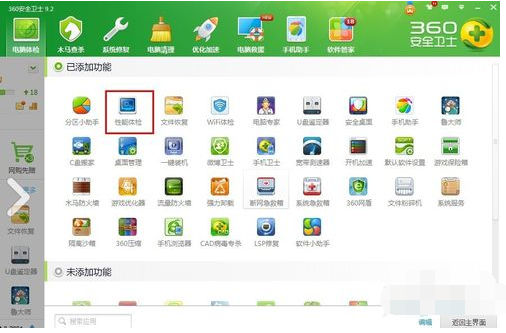
3,进入360性能检测,点击进入检测。如果你想提高一下电脑的性能的话,点击详情电脑会进行优化
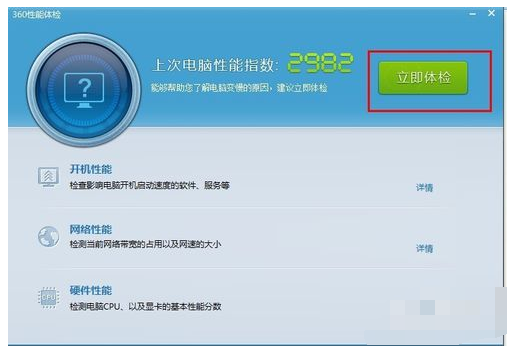
电脑系统软件图解4

电脑性能测试系统软件图解5
猜您喜欢
- 小编告诉你虚拟机安装教程..2018-09-26
- as ssd,小编告诉你固态硬盘性能测试AS..2018-03-20
- 雨林木风win7纯净版32位推荐下载..2016-11-30
- 未能创建视频预览,小编告诉你摄像头未..2018-08-28
- win7系统万能无线网卡驱动32位/64位最..2017-05-07
- Win10登陆密码的设置方法2015-04-24
相关推荐
- 如何解除dnf安全模式,小编告诉你如何.. 2017-11-07
- 怎么关闭系统还原,小编告诉你win7怎么.. 2018-04-03
- 小编告诉你水星路由器怎么设置.. 2018-10-08
- 微信增加新功能拍拍你怎么弄.. 2020-06-25
- windows7小马激活工具操作步骤.. 2022-08-05
- 华硕专用win7系统32位经典装机版最新.. 2017-01-03





 系统之家一键重装
系统之家一键重装
 小白重装win10
小白重装win10
 系统之家ghost win7系统下载32位旗舰版1803
系统之家ghost win7系统下载32位旗舰版1803 PotPla<x>yer V1.5 32位版 汉化绿色版 (韩国全能视频播放器)
PotPla<x>yer V1.5 32位版 汉化绿色版 (韩国全能视频播放器) 雨林木风win10 64位 免激活永久专业版v2023.04
雨林木风win10 64位 免激活永久专业版v2023.04 银行卡号所在地一键查询 1.0 绿色版 (银行卡查询助手)
银行卡号所在地一键查询 1.0 绿色版 (银行卡查询助手) Clover v3.0.325 多语言正式版 (Windows Explorer多标签插件)
Clover v3.0.325 多语言正式版 (Windows Explorer多标签插件) 小白系统ghost win10 x64专业版201610
小白系统ghost win10 x64专业版201610 雨林木风Ghos
雨林木风Ghos 系统天地 gho
系统天地 gho 2013年机动车
2013年机动车 360浏览器快
360浏览器快 WinWAP Pro浏
WinWAP Pro浏 搜狗浏览器4.
搜狗浏览器4. 深度技术 gho
深度技术 gho 萝卜家园 Win
萝卜家园 Win 谷歌浏览器30
谷歌浏览器30 雨林木风ghos
雨林木风ghos VPanda浏览器
VPanda浏览器 粤公网安备 44130202001061号
粤公网安备 44130202001061号